
Wakati mwingine "dazeni" inaweza kupewa mshangao usio na furaha: jaribio la manipulations na folda fulani (kuiga, kusonga, renaming) inaongoza kwa ujumbe na kosa "Ondoa ulinzi wa kurekodi". Tatizo mara nyingi huonyeshwa kwa watumiaji ambao hutumia FTP au itifaki sawa ili kuhamisha faili. Suluhisho katika kesi hii ni rahisi, na leo tunataka kuanzisha wewe.
Jinsi ya kuondoa Andika Ulinzi
Sababu ya tatizo liko katika vipengele vya mfumo wa faili ya NTFS: wale au vitu vingine hurithi ruhusa ya kusoma / kuandika kutoka kwa mzazi, mara nyingi catalog ya mizizi. Kwa hiyo, wakati wa kuhamisha kwenye mashine nyingine, ruhusa ya kurithi imehifadhiwa. Kwa kawaida haina kujenga matatizo, lakini kama saraka ya awali imeundwa na akaunti ya utawala bila vibali kufikia akaunti za mtumiaji, baada ya kuiga folda kwenye mashine nyingine, kosa la swali linaweza kutokea. Unaweza kuondosha kwa njia mbili: kufuta urithi wa haki au kufunga ruhusa ya kurekebisha yaliyomo ya saraka kwa mtumiaji wa sasa.Njia ya 1: Kufuta haki za urithi.
Njia rahisi ya kuondokana na tatizo chini ya kuzingatia ni kufuta haki za kurekebisha yaliyomo ya saraka iliyorithi kutoka kwa kitu cha awali.
- Eleza saraka ya taka na bonyeza-click. Tumia kipengee cha menyu ya mali ili kufikia chaguzi unayohitaji.
- Nenda kwenye kichupo cha "Usalama" na utumie kitufe cha "Advanced".
- Usikilize kizuizi na vibali - tunahitaji kitufe cha "Zima Urithi", chini, bonyeza juu yake.
- Katika dirisha la maonyo, tumia "kufuta ruhusa zote za kurithi kutoka kwa kitu hiki".
- Funga dirisha la Open Properties na jaribu kurejesha folda au kubadilisha yaliyomo yake - ujumbe kuhusu kuandika kutoka kurekodi lazima kuzimu.


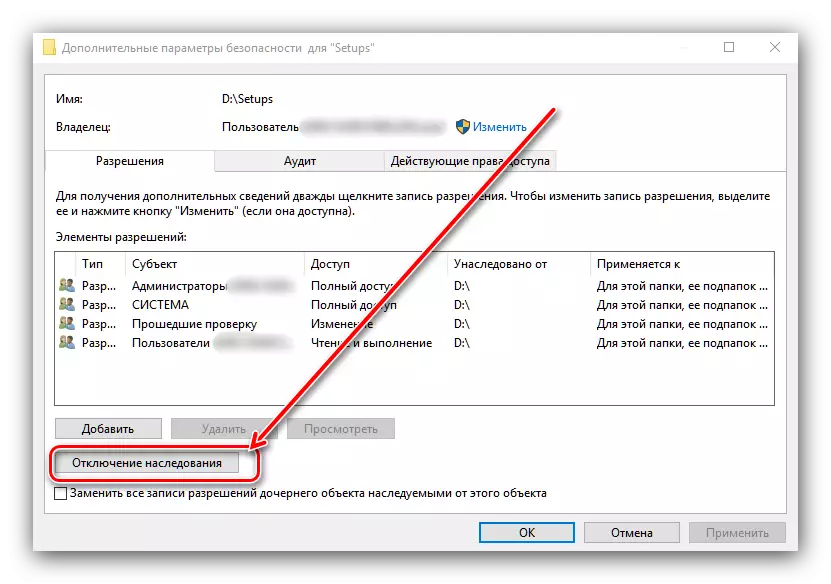

Njia ya 2: utoaji wa ruhusa ya mabadiliko.
Njia iliyoelezwa hapo juu sio daima yenye ufanisi - badala ya kuondoa urithi, inaweza pia kuwa muhimu kutoa ruhusa sahihi kwa watumiaji waliopatikana.
- Fungua mali ya folda na uende kwenye kichupo cha Usalama. Kwa wakati huu, makini na "Kundi na Watumiaji" kuzuia - kifungo cha "mabadiliko" iko chini, tumia.
- Chagua akaunti inayotaka katika orodha, kisha rejea "Ruhusa ya ..." kuzuia. Ikiwa moja au vitu kadhaa vimeelezwa katika safu ya "Kuzuia", alama zitaondolewa.
- Bonyeza "Weka" na "Sawa", baada ya kufunga madirisha ya "mali".
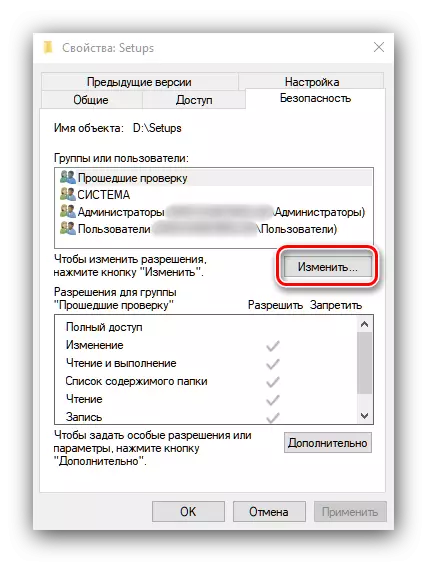


Operesheni hii itatoa mamlaka muhimu kwa akaunti iliyochaguliwa, ambayo itaondoa sababu ya kuonekana kwa kosa "Ondoa ulinzi wa kurekodi".
Tuliangalia njia za kudhibiti hitilafu zilizopo. "Ondoa ulinzi kutoka kurekodi" katika mfumo wa uendeshaji wa Windows 10.
